/var/log/boot.log,记录了系统启动过程。在Linux系统中,开机日志记录了系统启动过程中的关键信息和事件,这些信息对于系统管理员来说至关重要,它们可以帮助管理员了解系统启动的顺序、检测到的问题以及进行故障排除,本文将详细介绍如何查看和分析Linux开机日志,并提供一些常见问题的解答。
查看Linux开机日志
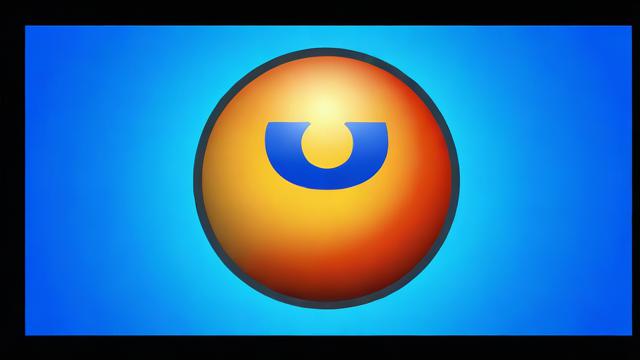
使用dmesg命令
dmesg命令是查看Linux内核环墜消息的主要工具,它显示了从系统启动以来的所有内核消息,包括驱动程序加载、硬件检测和错误信息。
dmesg | less
通过管道操作符|将输出传递给less命令,可以方便地分页浏览长输出。
查看系统日志文件
除了内核消息,系统日志还记录了许多其他服务和应用的信息,主要的系统日志文件通常位于/var/log目录下,以下是一些常见的日志文件:
/var/log/messages:记录了系统级的消息,包括内核和服务日志。
/var/log/syslog:类似于/var/log/messages,但在某些发行版中可能不存在。
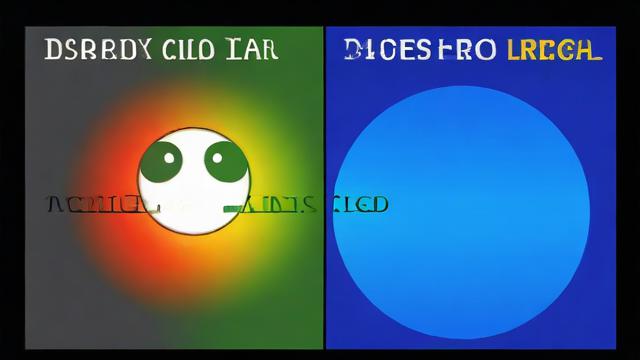
/var/log/boot.log:记录了系统启动过程的详细日志(如果启用)。
可以使用cat、less、more或文本编辑器查看这些文件:
less /var/log/messages
分析开机日志
理解日志级别
Linux日志通常分为不同的级别,从紧急到调试,每个级别表示不同的严重性:
紧急 (Emergency):系统不可用。
警报 (Alert):需要立即采取行动。
关键 (Critical):临界条件。
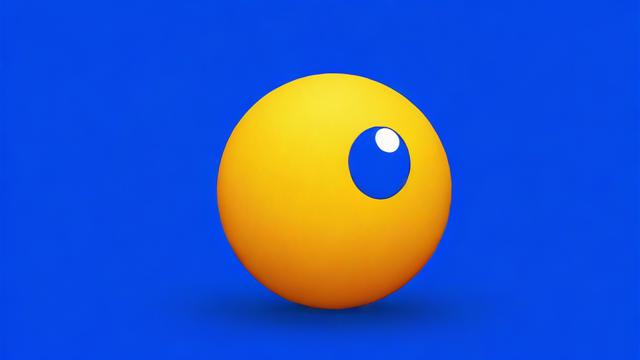
错误 (Error):更正措施应被采取。
警告 (Warning):提示问题。
通知 (Notice):正常但重要的条件。
信息 (Informational):详细的运行信息。
调试 (Debug):用于诊断的信息。
查找特定信息
使用grep命令可以快速查找特定的关键字或模式:
dmesg | grep -i "error"
这条命令会过滤出所有包含“error”的行,忽略大小写。
常见问题及解答
1. 如何更改开机日志的保存时间?
默认情况下,Linux系统的日志文件可能会随着时间的推移而变得非常大,为了管理日志文件的大小和保存时间,可以使用logrotate工具。logrotate配置文件通常位于/etc/logrotate.conf或/etc/logrotate.d/目录中,你可以编辑这些文件来设置日志文件的轮转策略,编辑/etc/logrotate.d/syslog文件,可以设置如下配置来每天轮转日志并保留7天的日志:
/var/log/messages {
daily
missingok
rotate 7
compress
delaycompress
notifempty
create 640 root adm
sharedscripts
postrotate
/usr/lib/rsyslog/rsyslog-rotate
endscript
}2. 如何禁用开机日志记录?
虽然不建议禁用开机日志记录,因为这会影响系统的可监控性和故障排除能力,但如果你确实需要禁用,可以通过修改相关的日志服务配置来实现,对于使用rsyslog的系统,可以编辑/etc/rsyslog.conf文件,注释掉或删除相关的日志记录指令,请注意,这样做可能会导致你错过重要的系统信息。
Linux开机日志是系统管理和故障排除的重要工具,通过正确地查看和分析这些日志,系统管理员可以更好地了解系统的运行状况,及时发现并解决问题,合理地配置日志轮转策略可以帮助管理系统日志文件的大小和保存时间。
以上就是关于“linux开机日志”的问题,朋友们可以点击主页了解更多内容,希望可以够帮助大家!